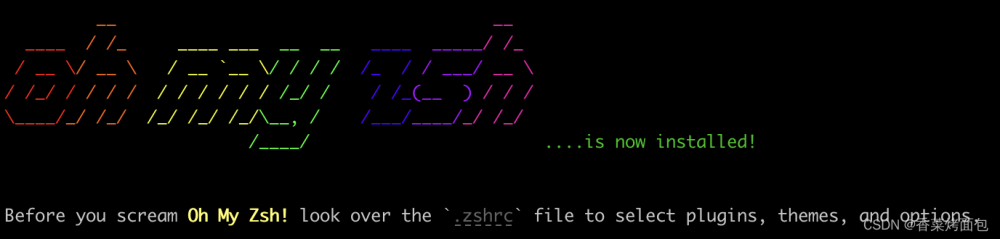1. 安装brew
/bin/zsh -c "$(curl -fsSL https://gitee.com/cunkai/HomebrewCN/raw/master/Homebrew.sh)"按照步骤安装即可
安装完成查看版本
brew -v
2. 安装zsh
brew install zsh查看版本
zsh --version
3. 安装oh-my-zsh
github官网链接国内下载不了,用清华镜像下载,方便快速
4. 自己用终端创建一个目录用来放包
mkdir tool
5. 打开tool目录
cd tool6. 在本地克隆后获取安装脚本
命令1:clone到当前目录下
git clone https://mirrors.tuna.tsinghua.edu.cn/git/ohmyzsh.git命令2:(打开tools目录)
cd ohmyzsh/tools命令3:
REMOTE=https://mirrors.tuna.tsinghua.edu.cn/git/ohmyzsh.git sh install.sh你会看到成功页面,先不要退出
7. 配置镜像源
命令1:
git -C $ZSH remote set-url origin https://mirrors.tuna.tsinghua.edu.cn/git/ohmyzsh.git命令2:
git -C $ZSH pull8. 配置.zshrc文件
oh-my-zsh安装的时候会将你原来的.zshrc文件另存为.zshrc.pre-oh-my-zsh
也就是说你原来的系统配置都被搬到.zshrc.pre-oh-my-zsh这个文件了

将里面的配置复制到.zshrc文件中

9. 配置主题
在~/.zshrc 文件中

主题路径在 ~/.oh-my-zsh/themes

需要改的,可以在~/.zshrc文件中将主题名字替换就行了
再执行source ~/.zshrc
10. 下载第三方主题,可以在github上找
下面是我正在用的主题

这是作者的教程,我们在浏览器下载快一些

https://github.com/ChesterYue/ohmyzsh-theme-passionhttps://github.com/ChesterYue/ohmyzsh-theme-passion
下载好后,我们找到里面后缀为.zsh-theme的文件,将其复制到 on-my-zshon-my-zsh主题路径文件中
终端命令也可以(根据自己路径改,不要照抄)
mv ~/Downloads/ohmyzsh-theme-passion-main/passion.zsh-theme ~/.oh-my-zsh/themes/然后更改.zshrc文件中的主题名,比如说passion.zsh-theme主题,他的名字就是passion
生效 source ~/.zshrc
重启终端,就可以看到效果了文章来源:https://www.toymoban.com/news/detail-815892.html
如果有错误按照提示安装就行了文章来源地址https://www.toymoban.com/news/detail-815892.html
到了这里,关于mac 安装配置oh-my-zsh的文章就介绍完了。如果您还想了解更多内容,请在右上角搜索TOY模板网以前的文章或继续浏览下面的相关文章,希望大家以后多多支持TOY模板网!